Mac 上で XCode をテストしたり作成したりする寸前に長い間取り組んでいるときは、行動を起こす時期が来たかもしれません。 XCodeキャッシュをクリアする。 これを行う必要がある他の理由は実際にはさまざまですが、最も一般的な理由の 1 つは、サーバーのコードを新しいコードでリロードできるようにスティミュレーターを強制できることです。
また、Mac 上の XCode キャッシュをクリアする方法について詳しく知りたい場合は、この投稿を最後まで読んでいただければ、すぐに答えが得られることを保証します。
目次: パート 1. Xcode キャッシュを削除しても安全ですか? パート 2. Xcode キャッシュと一時ファイルをすばやくクリアするにはどうすればよいですか? パート 3. Xcode がクラッシュしますか? Xcode キャッシュ ファイルを削除する手動手順 パート4:結論
パート 1. Xcode キャッシュを削除しても安全ですか?
XCode についてもっと理解できるように、簡単な方法で説明します。 ご存知のとおり、Xcode は、iPad、iPhone、さらには Apple TV を含むあらゆる Apple デバイスに最適なアプリケーションの作成を担当するアプリケーションとして知られています。
言い換えれば、Xcode は IDE または統合開発環境としても知られています。 これは、新しいアプリを作成するときに必要な他の追加ツールも付属していることを意味するだけです。 そして、これは明らかに、新しいアプリを作成するときに必須となる最も人気のあるツールの 1 つです。
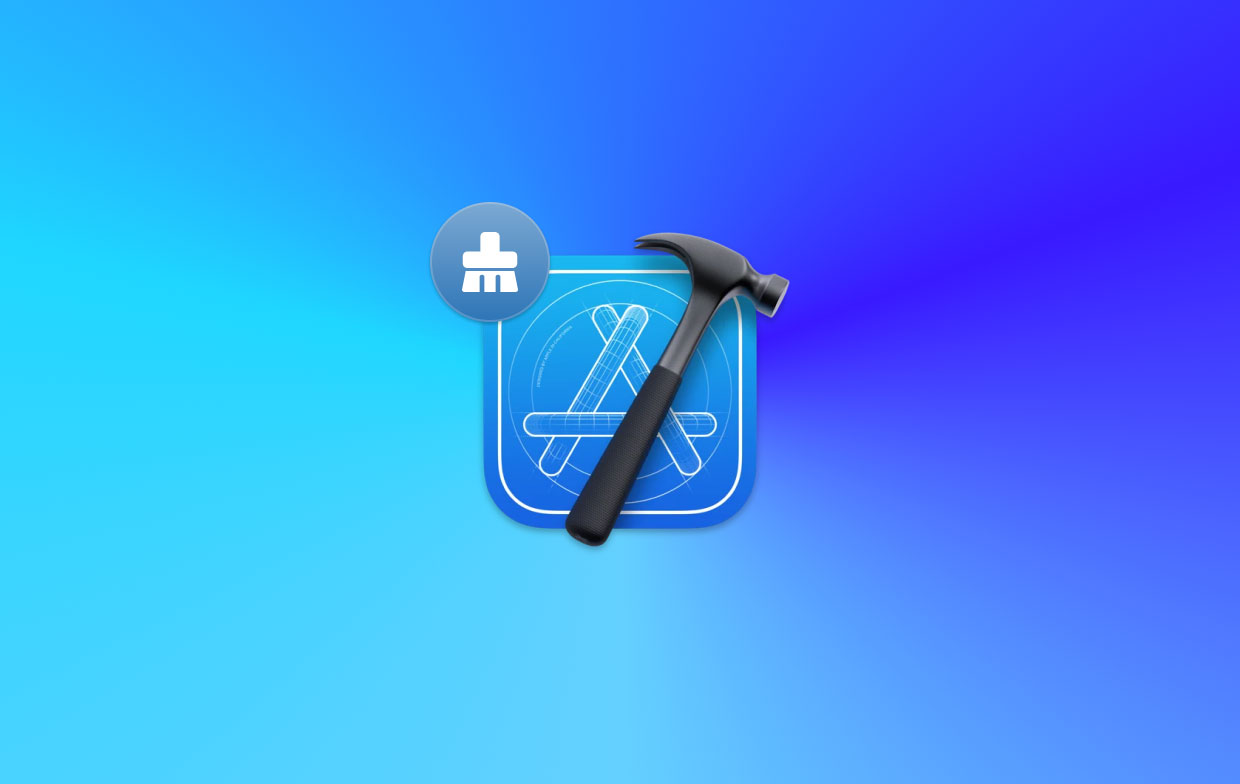
Xcode は Apple の財産として知られており、Apple 専用の新しいアプリを作成する場合によく使用されることを意味します。 Xcode キャッシュをクリアしても安全かどうかと問われれば、その答えは「はい」です。 これは、Xcode キャッシュを一度クリアすると再起動が以前より遅くなる可能性がありますが、Xcode はいつでも新しいキャッシュを作成できるためです。
パート 2. Xcode キャッシュと一時ファイルをすばやくクリアするにはどうすればよいですか?
Xcode キャッシュを削除するのが安全であることはすでにわかっているので、次に、削除する最も簡単な方法を紹介します。
Mac から Xcode キャッシュをすばやくクリアできるようにするために必要なのは、その仕事に適した完璧なツールだけです。 このような状況において、最も信頼でき推奨されるツールは PowerMyMac です。
PowerMyMac は、現存する最高の Mac オプティマイザーとして知られています。 これは、Mac 上の Xcode キャッシュをクリアしたい場合に最適です。 PowerMyMac を使用すると、Mac 上にあるジャンク ファイルや、不要になった、または使用しなくなったその他のファイルやアプリケーションをクリーンアップできます。
確かに、PowerMyMac には、Mac で使用できる非常に多くの機能が搭載されています。 そしてそのうちの1つはジャンククリーナーです。 これは、Mac 上にあるあらゆる種類のジャンクをクリーンアップする役割を果たします。 これには、システム キャッシュ、アプリ キャッシュ、写真キャッシュ、iTunes キャッシュなどが含まれます。 そしてもちろん、この機能を使用して Mac 上の Xcode キャッシュをクリアすることもできます。
シンプルで簡単に操作できるインターフェイスのおかげで、PowerMyMac の使用は非常に簡単です。 このツールを使用して Mac 上の Xcode キャッシュをクリアする方法を示すために、以下に従う必要がある手順を示します。
ステップ 1. ジャンク クリーナーを選択する
Mac で PowerMyMac を起動すると、プログラムのメイン インターフェイスにリダイレクトされます。 メイン インターフェイスから、このツールが持つすべての機能を確認できるようになります。 そこから、単にクリックするだけです ジャンククリーナー.
ステップ2 あなたのMacをスキャン
ジャンククリーナーを選択したら、先に進み、 スキャン 画面上のボタンをクリックします。 これにより、Xcode キャッシュを含む、Mac 上にあるすべてのジャンク ファイルのスキャンが開始されます。
ステップ 3. スキャンされたすべてのジャンクを確認する
スキャン プロセスの後、プログラムがスキャンできたすべてのジャンク ファイルを確認できます。 すべてのジャンク ファイルはカテゴリに分けて表示されるので、チェックしてみてください。
ステップ 4. クリアするファイルを選択する
そして、画面に表示されるこれらのカテゴリを確認しながら、Xcode キャッシュを探してください。 そして、「」をクリックするだけです。すべてを選択します。画面上の「」オプションを選択します。
ステップ5.Xcodeキャッシュをクリアする
そして最後に、先に進み、 CLEAN 画面に表示されるボタン。 これにより、Xcode キャッシュを含む、Mac 上にあるすべてのジャンク ファイルを削除するプロセスが開始されます。 次のようなポップアップ メッセージが表示されたら、「クリーニング完了」というメッセージが表示された場合、これはクリーニングプロセスが成功し、すべての Xcode キャッシュが Mac から削除されたことを意味します。

パート 3. Xcode がクラッシュしますか? Xcode キャッシュ ファイルを削除する手動手順
Mac で Xcode キャッシュを最も簡単かつ最速でクリアする方法を理解できたので、次に説明するのは、同じことを手動で行う方法です。 そのために従うべきガイドを以下に示します。
Xcode キャッシュのクリア: 派生データの削除
派生データは、すべての一時的なビルド情報が保存される場所としても知られています。 何か問題が発生した場合は、そのフォルダーを削除するだけで済みます。 以下は従うべき手順です。
- メニューから選択してください Windows とをクリック 主催者.
- それから、 プロジェクト 選択して 選択 プロジェクトのオプション。
- その後、削除する必要がある派生データを含むプロジェクトを選択します。
- 画面に表示される新しいウィンドウで、 派生データ フォルダーをリストから選択し、 ファインダーパス.
- フォルダーの右側に [削除] ボタンが表示されるので、それをクリックするだけです。
その後、次の手順を実行してモジュール キャッシュを削除できます。
- 画面上の [移動] フィールドから、移動して入力します。
~/Library/Developer/Xcode/DerivedData/ModuleCache. - 次に、ファイルをフォルダーからフォルダーにドラッグします。 ごみ箱.
- 次に、ゴミ箱からすべてのファイルを削除します。
iOS デバイスのファイル サポートを削除する
派生データ内の別のフォルダーは、iOS デバイス サポートとも呼ばれます。 シミュレーターに使用するすべての iOS バージョンでは、フォルダー内に新しいフォルダーが自動的に作成されます。 そして、それを続けていると、時間の経過とともに蓄積される可能性があります。 これにより、所有しているサブフォルダーを削除できます。 そして、シミュレータの実行を開始すると、Xcode が新しいものを作成します。 削除することに抵抗がある場合は、問題が発生しなくなるまで、いつでも一時フォルダーに移動できます。
端末を使用する
上記の他のオプションが機能しない場合は、いつでも Mac のターミナルを使用できます。 ターミナルを使用して Xcode キャッシュをクリアする方法については、以下のガイドを参照してください。
- 単に起動するだけ ターミナル from 用例 次にをクリックしてください ユーティリティ.
- その後、次のように入力します。defaults delete com.apple.dt.Xcode.
次回 Xcode を起動すると、新しい設定が行われます。
キャッシュ ファイルをクリーンアップするもう 1 つの方法は、次の場所に移動することです。 private/var/folders にアクセスすると、これにアクセスできます Go Finder からメニューを選択し、 フォルダへ移動。 そこから、Xcode キャッシュを探して削除するだけです。
しかし一方で、この方法は、自分が何をしようとしているのか確信がない限り、実際にはお勧めできません。 Mac から間違ったファイルを削除すると、さらに問題が発生するためです。 そして、これは Xcode だけでなく OS にも当てはまります。
パート4:結論
これで完了です。 Mac 上の Xcode キャッシュをクリアすることは、実際には難しいことではありません。 必要なのは、タスクに適した最適なツールだけです。 ツールが関与する場合、使用できる最適なツールは PowerMyMac です。 これは、Xcode キャッシュを含むジャンク ファイルを削除する場合に最も推奨されるツールです。 必要に応じて手動の方法を使用することもできます。



